想要将华为手机中保存的珍贵照片和视频传输到电脑上进行备份或编辑,是许多用户经常遇到的问题,只需要简单的设置,就能轻松实现这一目的。在华为手机上,只需打开设置,进入设备连接选项,选择USB设置为文件传输模式,然后将手机连接到电脑上,即可快速传输照片和视频文件。这样不仅能够释放手机空间,还能更方便地管理和编辑这些重要的数据。
怎么在华为手机上设置将照片和视频传输到电脑
步骤如下:
1.将华为手机通过数据线与电脑连接,之后,从顶部下拉进入通知栏。
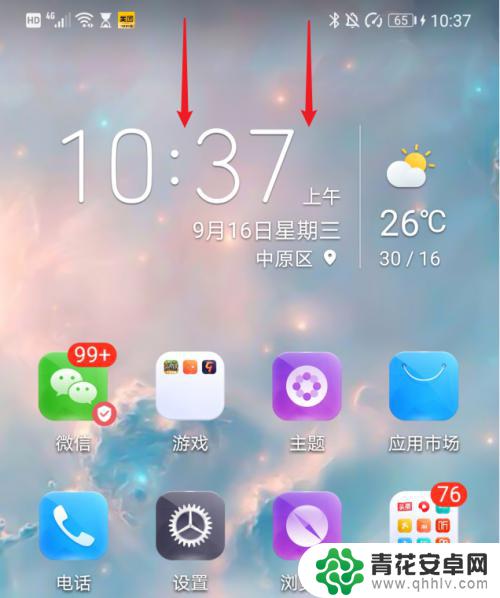
2.在通知界面,点击USB更多选项进入。
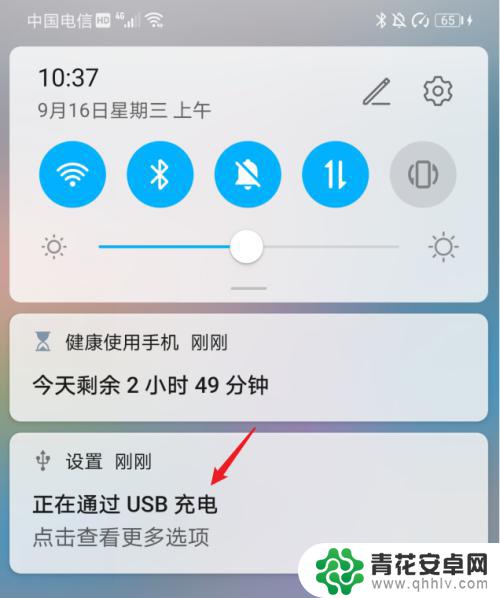
3.进入后,在USB连接方式下方,选择传输照片。
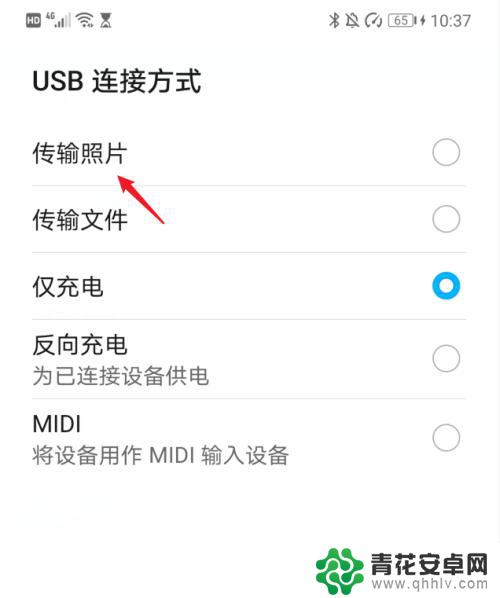
4.点击后,双击此电脑进入,选择手机设备名称。
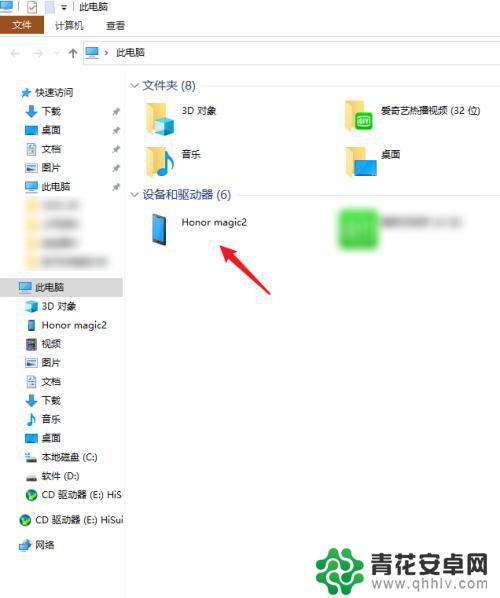
5.进入手机内部存储后,右键点击DCIM文件夹下的camera文件夹。将其复制。
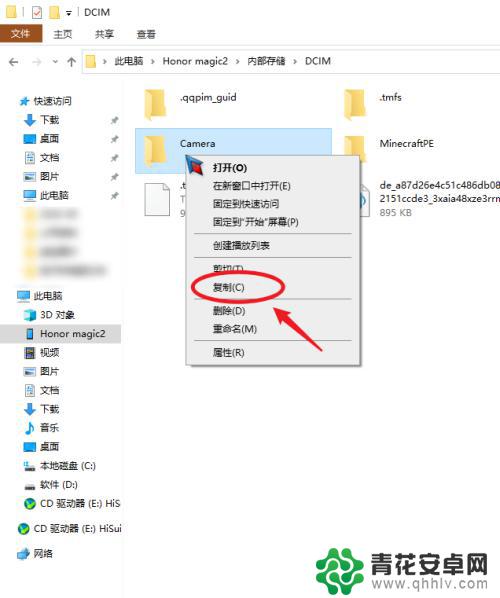
6.复制后,进入电脑其他的磁盘右键粘贴,等待导入进度完成即可。
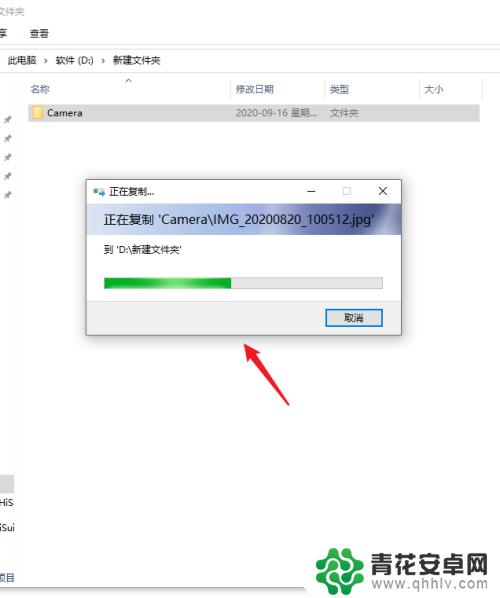
以上是关于如何将华为手机照片传输到电脑的全部内容,如果您遇到类似问题,您可以参考本文中介绍的步骤进行修复,希望这对大家有所帮助。










